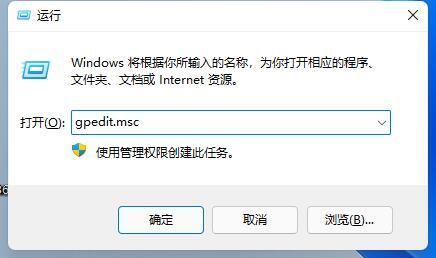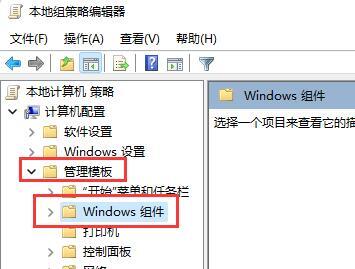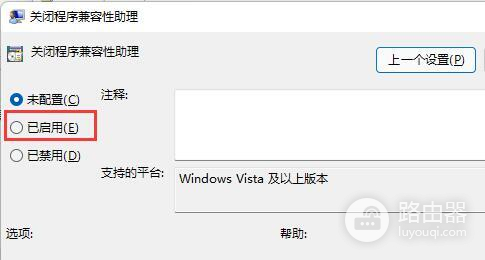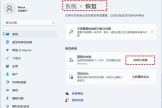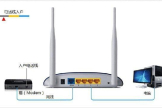Win11无法初始化图形设备怎么办
小编:大闷头
更新时间:2024-07-02 09:32
现在购买新电脑的用户基本上都是用win11系统了,有些不熟悉这个操作系统的用户会遇到很多的问题,就比如win11系统无法初始化图形设备,那么在下面的文章中就为大家带来了详细的win11无法初始化图形设备解决方法介绍。
Win11无法初始化图形设备解决方法介绍
原因一:兼容性问题
1.首先我们按下键盘“win+r”快捷键打开运行对话框,然后输入指令“gpedit.msc”按下回车确定。
2.接着就会打开组策略编辑器,进入其中的“管理模板”再进入“Windows组件”选项。
3.然后我们再找到“应用程序兼容性”,双击打开其中的“关闭程序兼容性助理”选项。
4.打开之后勾选其中的“已启用”,再单击选择下方的“确定”。设置完成后再尝试打开游戏,如果不行的话我们再来看看第二种方法。
原因二:显卡驱动
1.首先我们鼠标右键点击开始菜单。
2.然后选择其中的“设备管理器”。
3.接着列表之中展开“显示适配器”,右键选中其中的设备,单击选择“更新驱动程序”。
4. 最后我们选择“自动搜索驱动程序”,就可以啦。
以上就是Win11无法初始化图形设备解决方法介绍文章了,希望小编的这篇文章能够帮助到各位用户,希望小编的这篇文章能够帮助到各位用户。